[Resuelto]¿iTunes respalda los mensajes de texto? ¿Cómo restaurar?
El software que publica Apple para permitirle administrar su iPhone/iPad/iPod Touch es iTunes. Hace un muy buen trabajo. ¡Es gratis! Uno de los trabajos que hace iTunes es hacer una copia de seguridad de sus datos en su computadora local, lo que generalmente se conoce como una copia de seguridad de iTunes. Puedes revisar esta publicación para ver cómo hacer una copia de seguridad del iPhone/iPad en iTunes.
Estos datos se respaldan como un archivo. Toda la información de tu iPhone/iPad/iPod Touch se almacena en un archivo, que actúa como un contenedor único, para tus direcciones, fotografías, música, mensajes… ¡todo! Entre ese único archivo de datos, iTunes realiza una copia de seguridad de sus fotos, videos, música, sus mensajes SMS y notas, etc. No puede acceder, no puede ‘ver’, no puede descargar elementos individuales y específicos desde ese contenedor. No puede extraer elementos individuales del archivo de copia de seguridad.
En Wondershare, los editores de DrFoneTool y otro software de alta calidad, priorizamos sus necesidades. Creemos que sus notas y mensajes de texto pueden contener datos muy importantes, incluso confidenciales, y podría ser útil acceder a esas notas desde un archivo de copia de seguridad. Como hemos dicho, iTunes no te permitirá hacer eso. Sin embargo, DrFoneTool es capaz de elegir cualquier archivo específico de su copia de seguridad y restaurarlo por usted.
iTunes de Apple hará una copia de seguridad de todos los datos contenidos en su teléfono, de forma predeterminada. Veamos algunos pasos sencillos que podría tomar para hacer lo mismo de una manera mejor, más inteligente y considerada.

¿Existe la opción de hacer una copia de seguridad selectiva, luego obtener una vista previa y restaurar las notas y mensajes de texto de su iPhone? Esto se puede hacer con DrFoneTool – Copia de seguridad del teléfono (iOS). Es el enfoque flexible, que le da opciones.

DrFoneTool – Copia de seguridad del teléfono (iOS)
La copia de seguridad y restauración de datos de iOS se vuelve flexible.
- Un clic para hacer una copia de seguridad de todo su dispositivo iOS en su computadora.
- Le permite obtener una vista previa y restaurar cualquier elemento de una copia de seguridad en un dispositivo.
- Exporte solo lo que desee de la copia de seguridad a su computadora.
- Haga una copia de seguridad y restaure selectivamente los datos que desee.
- Compatible con iPhone X/8 (Plus)/7 (Plus)/SE/6s (Plus)/6s/5s/5c/5/4s/4/3GS y la última versión de iOS

- Parte 1. Cómo hacer una copia de seguridad y restaurar notas y mensajes de texto de iPhone de forma selectiva
- Parte 2. Cómo hacer una copia de seguridad de notas y mensajes de texto con iTunes
- Parte 3. Cómo restaurar mensajes de texto desde la copia de seguridad de iTunes directamente
Parte 1. Cómo hacer una copia de seguridad y restaurar notas y mensajes de texto de iPhone de forma selectiva
Cómo hacer una copia de seguridad de los mensajes de texto en tu iPhone
Paso 1. Una vez que haya descargado el programa y lo haya instalado en su computadora, debe ejecutar el programa DrFoneTool y elegir ‘Phone Backup’.

La pantalla de inicio de DrFoneTool, que le brinda opciones claras.
Paso 2. Conecta tu iPhone a la computadora. Cuando el programa detecta su iPhone, puede elegir los tipos de archivos que desea respaldar. En la situación en la que solo le interesen sus notas y mensajes, simplemente marque esos elementos (arriba a la izquierda y arriba a la derecha abajo) con una marca en la casilla. Simplemente haga clic en ‘Copia de seguridad’ para comenzar el proceso.

¿Qué elementos desea respaldar?
Paso 3. El proceso de copia de seguridad tardará unos segundos. Cuando se haya completado, el programa continuará escaneando el archivo de copia de seguridad y mostrará todo el contenido que está disponible para restaurar.

Siempre es bueno ver caras sonrientes.
Paso 4. En este caso, solo estamos realmente interesados en las notas y los mensajes, pero puede elegir cualquier elemento que desee recuperar y marcarlo, es decir, poner una marca de verificación en la casilla junto al elemento. Como puede ver a continuación, puede optar por restaurar en su computadora o directamente en su iPhone/iPad/iPod Touch.

Puede obtener una vista previa de todo, ¡en detalle!
Parte 2. Cómo hacer una copia de seguridad de notas y mensajes de texto con iTunes
Cuando haces una copia de seguridad de tu iPhone usando iTunes, tus mensajes de texto y notas también se copian automáticamente. Desafortunadamente, no puede elegir exactamente qué es lo que desea respaldar, es decir, qué elementos individuales desea respaldar. Solo tiene la opción de hacer una copia de seguridad de todo su dispositivo iOS. Te mostramos cómo hacer una copia de seguridad de tu iPhone usando iTunes en Windows.
Paso 1. Lo primero que debe hacer es abrir iTunes y conectar su dispositivo iOS a su PC. Según el dispositivo que posea, verá en la barra de menú superior de la ventana de iTunes un pequeño icono que identifica su dispositivo.
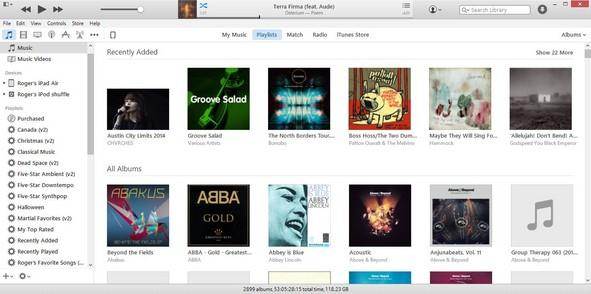
Paso 2. Al hacer clic en ese botón, se abrirá otra ventana que proporciona información detallada sobre su dispositivo. Puede ver la sección de copia de seguridad debajo de la información principal. para hacer una copia de seguridad completa de su dispositivo iOS, elija ‘Esta computadora’. Al hacerlo, todos sus datos serán respaldados en su computadora.
Además, puede elegir ‘Cifrar copia de seguridad’ para asegurarse de que otros no puedan acceder a los datos personales de los que se hizo una copia de seguridad.

Paso 3. Para iniciar el proceso de copia de seguridad, haga clic en ‘Hacer copia de seguridad ahora’. A veces, puede aparecer una ventana emergente que le informará sobre las aplicaciones en su dispositivo iOS que no están actualmente en su biblioteca de iTunes. Si también desea hacer una copia de seguridad de esas aplicaciones, haga clic en Copia de seguridad de aplicaciones para sincronizarlas con su biblioteca de iTunes. Por supuesto, cuantos más elementos elija, más espacio de almacenamiento se utilizará.
Luego, iTunes iniciará el proceso de copia de seguridad de su dispositivo iOS. Se le notificará cuando finalice el proceso, y todo lo que tiene que hacer es presionar el botón azul ‘Listo’. Así es como hace una copia de seguridad de sus notas y mensajes de texto en su iTunes en Windows.
Hacer una copia de seguridad de sus mensajes de texto y notas en Mac es prácticamente igual que en Windows. Simplemente siga los pasos a continuación para hacer una copia de seguridad de los mensajes de texto:
- Debe hacer una copia de seguridad completa de su dispositivo iOS y luego sus notas y mensajes también se guardarán. Antes de comenzar a hacer una copia de seguridad de sus datos, asegúrese de que iCloud esté apagado en su dispositivo iOS.
- Conecta tu iPhone o iPad a tu computadora e inicia iTunes.
- Busque el símbolo de su dispositivo en el lado izquierdo de la ventana de iTunes.
- Haga clic derecho en su dispositivo y seleccione ‘Copia de seguridad’. ¡Y eso es todo! Solo tiene que esperar hasta que finalice el proceso de copia de seguridad.
¡Es realmente asombroso! Ya sea que use iTunes en Windows o Mac, aquí está la lista de todos los datos, además de las notas y mensajes de texto, de los que se realizará una copia de seguridad:
- Contactos y favoritos de contactos
- App Store Datos de la aplicación, incluidas las compras dentro de la aplicación Configuración, preferencias y datos de la aplicación, incluidos los documentos
- Autocompletar información en Safari
- Cuentas de calendario
- Eventos del calendario
- Historial de llamadas
- Lista de cámara
- cuenta de Game Center
- Llavero (contraseñas de correo electrónico, contraseñas de Wi-Fi, etc.)
- Cuentas de correo (no se realiza una copia de seguridad de los mensajes, pero se volverán a cargar cuando inicie la aplicación de correo después de la recuperación)
- Todas sus configuraciones, marcadores, caché/base de datos de aplicaciones web
- Mensajes (iMessage)
- Notas
- Mensajes (iMessage)
- Favoritos, historial y otros datos de Safari
- Marcadores e historial de YouTube
- Todos los demás datos excepto películas, aplicaciones, música y podcasts
Cuando lees una lista como esa, queda muy claro en qué gran parte de tu vida se ha convertido tu iPhone.
Parte 3. Cómo restaurar mensajes de texto desde la copia de seguridad de iTunes directamente
Afortunadamente, es posible restaurar mensajes de texto y notas desde una copia de seguridad de iTunes, y también es muy fácil. Solo hay una pequeña trampa. No puede elegir lo que restaurará de su copia de seguridad. Si desea restaurar sus notas y mensajes de texto de iTunes, también debe restaurar todo lo demás desde esa copia de seguridad. Aquí es cómo:
- Para restaurar su copia de seguridad de iTunes, primero debe conectar su dispositivo iOS.
- Luego, ejecuta iTunes, si no lo hace automáticamente. Cuando su dispositivo iOS aparezca en iTunes, haga clic en el botón ‘Resumen’.
- En el menú ‘Copias de seguridad’, haga clic en ‘Restaurar copia de seguridad…’.
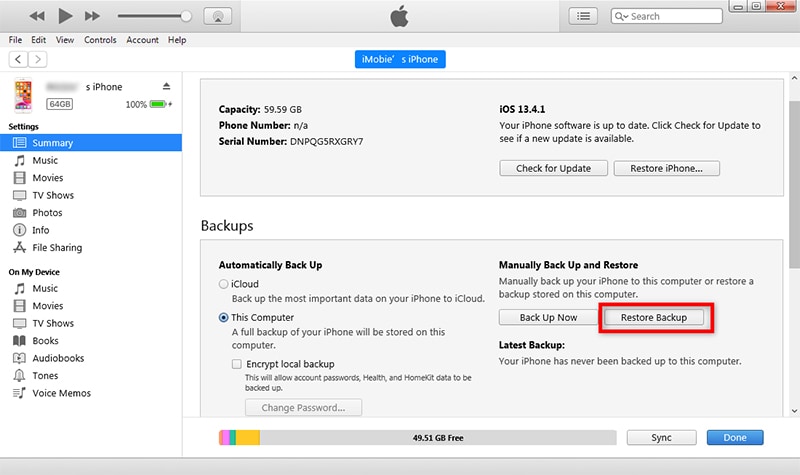
- Elija la copia de seguridad que desee y haga clic en ‘Restaurar’.

- Espere a que finalice el proceso de restauración. Puede tomar un tiempo.
- Una vez más, tenga en cuenta que todos sus datos se sobrescribirán con los datos de su copia de seguridad seleccionada.
El software gratuito que publica Apple para ayudarlo a administrar su vida digital, su teléfono en este caso particular, es iTunes. Hace un buen trabajo. Sin embargo, es limitado. Con respecto a la copia de seguridad, mantenga su información segura, DrFoneTool – Copia de seguridad y restauración (iOS) hace un trabajo mucho mejor.
Pero, ¿y si te dijéramos que hay un software que te permite previsualizar y elegir lo que quieres restaurar desde una copia de seguridad? Se llama DrFoneTool – Copia de seguridad y restauración (iOS), lo que le permite extraer el contenido de la copia de seguridad de iTunes y iCloud.

DrFoneTool – Copia de seguridad y restauración (iOS)
Restaure selectivamente los datos desde la copia de seguridad de iTunes.
- Restaure datos escaneando iPhone/iPad, extrayendo la copia de seguridad de iTunes y la copia de seguridad de iCloud.
- Recupera contactos, mensajes, fotos, videos, registro de llamadas, etc.
- Obtenga una vista previa selectiva y restaure los datos que desee.
- Compatible con iPhone X/8 (Plus)/7 (Plus)/SE/6s (Plus)/6s/5s/5c/5/4s/4/3GS y la última versión de iOS

- Solo lectura y libre de riesgos.
Permítanos guiarlo a través de los pasos para hacer solo un par de cosas que DrFoneTool podría hacer por usted.
1. Restaurar selectivamente desde la copia de seguridad de iTunes
Paso 1. Seleccione ‘Restaurar desde la copia de seguridad de iTunes’
Descargue e instale DrFoneTool – Copia de seguridad y restauración (iOS) en tu ordenador. Elija la función ‘Restaurar’ y haga clic en ‘Restaurar desde la copia de seguridad de iTunes’. El software detectará y mostrará automáticamente todas las copias de seguridad que están disponibles en su computadora. Puede elegir la copia de seguridad correcta según su nombre o la fecha en que se creó.

Elige por nombre: ¿eres Lisa o administrador?
Paso 2. Escanear copia de seguridad de iTunes
Una vez que haya elegido la copia de seguridad, haga clic en ‘Iniciar análisis’. Pueden pasar unos minutos antes de que se extraigan todos los datos.

Los datos disponibles se mostrarán claramente.
Paso 3. Restaurar mensajes de texto a tu iPhone
Después de extraer sus datos, verá todos sus archivos categorizados. Puede obtener una vista previa de cada archivo y elegir los que desea restaurar. Si no puede ver un archivo que está buscando, puede usar la barra de búsqueda en la esquina superior derecha.

Nos esforzamos mucho para que las cosas sean muy claras y útiles.
2. Restaurar selectivamente desde la copia de seguridad de iCloud
Paso 1. Iniciar sesión iCloud
Después de iniciar el programa en su computadora, seleccione ‘Restaurar desde el archivo de copia de seguridad de iCloud’. Y luego, debe ingresar su nombre de usuario y contraseña de iCloud.

Inicie sesión en su cuenta de iTunes.
Paso 2. Descargar archivos de copia de seguridad de iCloud
Una vez que haya iniciado sesión, verá una lista de sus archivos de copia de seguridad de iCloud. Nuevamente, elija el archivo correcto, probablemente la copia de seguridad de iCloud más reciente, luego haga clic en ‘Descargar’ para guardar el archivo en su computadora.

Paso 3. Elija mensajes para restaurar el iPhone desde la copia de seguridad de iCloud
Si nos estamos concentrando en notas y mensajes, puede obtener una vista previa muy clara de lo que está disponible. Puede leer los archivos contenidos en su copia de seguridad de iCloud. Puede elegir los mensajes específicos que desee y restaurarlos en su dispositivo.

Siempre es bueno tener opciones, especialmente cuando son tan claras.
últimos artículos

